Utover PowerPoint 4 Linux Presentasjonsverktøy
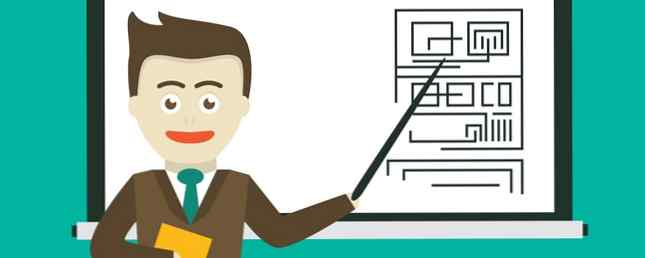
Presentasjoner er en nysgjerrig ting.
Mange hater dem med lidenskapen til tusen brennende soler. Likevel er det mange som elsker å eksperimentere med typografi Typografiens psykologi Typografipsychologi Det har blitt sagt gang på gang: fonter formidler følelser. Les mer og farg i lysbildene sine. Uansett hvilket lag du er på, bør du vite at det finnes andre alternativer for presentasjoner på Linux i tillegg til LibreOffice Impress. Jeg snakker ikke om elektroniske verktøy som Prezi Better Than PowerPoint: 3 Online-verktøy for å skape flotte presentasjoner som er bedre enn PowerPoint: 3 Online-verktøy for å skape flotte presentasjoner Uansett om det er for skole, yrkesliv eller ganske mye annen grunn, presentasjoner er noen av de mest nyttige verktøyene for å organisere og formidle informasjon til andre. Alle skaper dem på en vanlig ... Les mer, fordi denne tiden er spotlighten på mindre kjente desktop apps. De er lette, kraftige og forskjellige enn det du er vant til.
ffDiaporama
Hovedformålet med ffDiaporama er ikke å skape presentasjoner - det er faktisk en filmskapers applikasjon. Selv om det er relativt enkelt sammenlignet med andre videoredigeringsverktøy for Linux 7, er det gratis å åpne Open Source-videoredigerere for Linux 7. Gratis Open Source-videoredigerere for Linux. Videoredigering på Linux forbedres kontinuerlig. Et godt utvalg av åpen kildekode videoredigering programvare er nå tilgjengelig for Linux-brukere, og vi har sju av de beste for deg å sjekke ut. Les mer, ffDiaporama støtter flere effekter og filtre for bilder og animasjoner, lar deg legge til musikk i videoer og kombinere flere klipp i en film. Grensesnittet kan virke skremmende først, men å sette sammen en lysbildefremvisning er ikke for vanskelig.

Hvis du prøver ffDiaporama, vil du innse at det ikke er noe som hindrer deg i å lage presentasjoner med det. I stedet for å importere video, legger du til tekst som titler, og takket være utvidelser som Texturemate og OpenClipart kan du sette inn forskjellige former og bakgrunn i lysbilder.
ffDiaporama er spesielt egnet for screencasts Lag fantastiske Screencasts med Bandicam Lag fantastiske Screencasts Med Bandicam Screencasting er en fantastisk måte å illustrere bruken av programvare eller spill. Bandicamp skiller seg fra andre verktøy gjennom enkelhet og fart. Les mer eller multimediarike presentasjoner, som kan gjengis i en av mange støttede videoformater, i full HD eller som en lettere video for smarttelefoner og web. Når det gjelder web, gjør ffDiaporama det mulig å laste opp videoer til YouTube eller Dailymotion. Du kan installere den fra pakker levert på den offisielle nettsiden, eller bygge den fra kilde.
Pros:
- Kan lage videopresentasjoner og lysbildefremvisninger med bakgrunnsmusikk
- Tilbyr mer enn hundre overgangseffekter
Ulemper:
- Brukerlæringskurven kan være for bratt
- Kan ikke importere PowerPoint eller Impress-filer
Imponerende
Hvis du ikke vil gi opp Impress, men fortsatt vil prøve noe nytt, er Impressive et godt valg. Enkelt sagt, det er et presentasjonsverktøy etter prosessering. Lag en presentasjon Slid.es: Lag enkle og vakre presentasjoner i to dimensjoner Slid.es: Lag enkle og vakre presentasjoner i to dimensjoner En del av å lage profesjonelle presentasjoner kommer fra å fokusere på viktige punkter og unngå overbruk av effekter. En annen del kommer fra å bruke det riktige verktøyet for jobben. PowerPoint er et fantastisk stykke programvare, men ... Les mer i hvilken applikasjon du vil, eksporter den til PDF, bruk Impressive for å vise den. Dette kan virke motintuitivt (eller bare overflødig), men Impressive har noen få attraktive funksjoner for å imponere deg.
Først av alt, Impressive er super lett og bærbar. Det krever ingen installasjon, og du kan ta den hvor som helst på en USB-pinne. Videre har det ikke et påtrengende eller komplisert grensesnitt; Faktisk går det bare fra terminalen. Sett presentasjonen din i samme katalog som Imponerende, og skriv deretter inn ./impressive.py Presentasjonsnavn.pdf inn i terminalen, og begynn å glide gjennom presentasjonen med tastaturet (piltastene, Rom og Backspace) eller mushjulet.

Hovedpoenget med Impressive er å holde publikum fokusert på viktige deler av presentasjonen. Du kan gjøre dette ved å tegne uthevet bokser rundt deler av teksten med musen, zoome inn med Z tasten eller trykke på Tast inn for å aktivere Spotlight som følger markøren. Når du trenger å hoppe til et bestemt lysbilde eller vil se alle lysbildene samtidig, kan du gå til oversiktsmodusen ved å trykke på Tab nøkkel.

Som alle andre kommandolinjeverktøy kan Impressive kjøre med forskjellige alternativer (brytere) vedlagt. For eksempel, -k eller --auto-progress alternativet viser en fremdriftslinje for presentasjonen, mens -f starter imponerende i vinduet i stedet for fullskjermmodus. Den komplette listen over alternativer er tilgjengelig i den offisielle dokumentasjonen. Der finner du også informasjon om hvordan du oppretter en egendefinert innstillingsfil for hver presentasjon.
Pros:
- Bærbar og kryssplattform, enkel å navigere
- Tilbyr praktiske, oppsiktsvekkende funksjoner
Ulemper:
- Kjører i terminalen, som kan sette av nybegynnere
- Enhver konfigurasjon utover det grunnleggende krever at man studerer håndboken
Calligra scenen
Av alle verktøyene i denne teksten er Calligra Stage det du har mest sannsynlig hørt om, siden det er en del av KDEs kontorpakke Calligra vs. LibreOffice: Hva er den mer produktive Linux Office Suite? Calligra vs LibreOffice: Hva er den mer produktive Linux Office Suite? Les mer . Tidligere kalt KPresenter, har Calligra Stage ikke så mange funksjoner som LibreOffice Impress, men det har et solid grunnleggende sett med funksjoner. Du kan bruke maler eller lage en presentasjon fra bunnen av med tilpassede lysbilder, og det er flere effekter for lysoverganger. Stage kan fungere med Microsoft PowerPoint og MagicPoint-presentasjoner, men standardfilformatet er ODF (eller mer nøyaktig, ODP).

Bortsett fra funksjoner du kan forvente fra et presentasjonsverktøy (som lysbildevisning og organisering), lar Stage deg eksportere presentasjoner til fullt funksjonelle HTML-sider, noe som er flott hvis du vil lage en lysbildefremvisning. PowToon gjør det enkelt å lage animerte videoer og lysbildefremvisninger PowToon gjør det enkelt å lage animerte videoer og lysbildefremvisninger Har du noen gang tenkt på hva som ville skje hvis det ble drastisk billigere, raskere og enklere å produsere kjempebra tegneserier? Jeg har. Og da oppdaget jeg PowToon, og deres splitter nye presentasjonstjeneste, #Slides. Les mer eller designe en interaktiv infografisk 10 av de beste verktøyene for å skape infographics 10 av de beste verktøyene for å skape infographics Historien til denne visuelle vitenskapen (eller kunst) og forteller oss at infografer ikke er en oppfinnelse av den digitale kulturen. Den eneste forskjellen mellom da og nå er mengden informasjon ... Les mer. Stage bruker visningsmodi til forskjellige formål, og tilbyr Normal visning for redigering av lysbilder, Notesvisning for å legge til notater på hvert lysbilde og Slide Sorter, hvor du kan omorganisere, endre navn på, fjerne eller duplisere lysbildene.
Du kan også aktivere en docker (et sidebjelke i scenevinduet) der du kan se alle lysbildene som miniatyrer, i en detaljert liste eller i Minimal visning modus. Til slutt hjelper Presenter View deg til å kontrollere strømmen av presentasjonen din ved å vise lysbildenotater, en timer og den nåværende posisjonen i presentasjonen.
Scenen kan installeres som en frittstående applikasjon, eller du kan ta tak i hele kontorsettet fra repositoriene til de fleste Linux-distribusjoner. Gode nyheter er at Stage er tilgjengelig for Windows og OS X, og enda bedre nyheter er at en spesiell Calligra Gemini-versjon med adaptivt grensesnitt for tabletter er i arbeidene. Du lurer kanskje på, er det noen dårlige nyheter?

Nå, Stage (og hele Calligrasuite) er fortsatt i utvikling; faktisk kom en ny versjon for en stund siden. Dette betyr at funksjoner fortsatt mangler, spesielt når det gjelder tweaking Stage itself, da konfigurasjonsdialogen er ganske begrenset til et KDE-program. Som i de fleste andre Microsoft Office-alternativer, er støtte for proprietære filformater i Calligra Stage fortsatt å bli forbedret.
Pros:
- Praktisk visningsmodus for bedre kontroll over presentasjonen
- Innovativt grensesnitt for tabletter er i utvikling
Ulemper:
- Mangler programvalg og avanserte funksjoner
- Importering av PPT (X) -filer er ikke alltid tilfredsstillende
SlideCrunch
Hva pdftk PDFtk - En app for å sortere, splitte, rotere og vannmerke PDF-filer PDFtk - En applikasjon for å sortere, splitte, rotere og vannmerke PDF-filer Les mer er til PDF-filer, SlideCrunch er til presentasjoner. For brukere som ikke er allergiske mot kommandolinjen, er dette verktøyet en fin måte å administrere presentasjoner på. Det kan slå sammen filer (PDF eller SVG) i en lysbildefremvisning, skille en presentasjon i individuelle lysbilder (bilder), og til og med lage en slidecast med lydfortelling. Hvis presentasjonen din har notater, kan SlideCrunch ordne dem ved siden av lysbildene for å gi en fin handout.

SlideCrunch krever ikke installasjon, selv om den har en liste over avhengigheter. Når de er fornøyd, kan du kjøre det som alle andre kjørbare skript. Det vil imidlertid ikke gjøre mye for presentasjonen din hvis du ikke angir alternativene i en egen tekstfil som heter slideshow.txt. Denne filen kan inneholde signaler for lysbildevarighet, notater for hvert lysbilde, informasjon om forfatteren og mer. SlideCrunch kan supplere ditt nåværende presentasjonsverktøy, men det kan knapt erstatte et fullverdig program som Impress.
Pros:
- Gir en rask måte å slå sammen eller dele presentasjoner på
- Praktisk for å generere utdelinger
Ulemper:
- Krever bruk av terminal og en DIY konfigurasjonsfil
- Dokumentasjon er ikke nybegynnervennlig
Mens Impress fortsatt regerer som det uslåelige alternativet til PowerPoint Presentations Evolved: 4 Alternativer til PowerPoint og Keynote Sammenligne Presentasjoner utviklet: 4 Alternativer til PowerPoint og Keynote Sammenlignet Selv om du kan lage virkelig effektive presentasjoner med PowerPoint og Keynote, er disse appene passé (ikke til nevner relativt dyrt), og det er på tide å prøve noe nytt. Her er fire forfriskende alternativer. Les mer, det kan ikke være lenge før det endres. Tross alt har nye kontorverktøy 9 av de beste gratis- og lavprisalternativene til Microsoft Office 9 av de beste gratis- og lavprisalternativene til Microsoft Office Microsoft Office dominert markedet for tekstdokumenter, regneark og lysbildefremvisninger i mange år, og med god grunn - det er en av de aller beste. Det er imidlertid en ulempe, og det er prisen ... Les mer er i horisonten, og små applikasjoner som de som er oppført her har allerede brukerne. Som de fortsetter å forbedre, kan noen av oss selv begynne å nyte presentasjoner.
Har du prøvd noen av disse appene eller kanskje oppdaget andre presentasjonsverktøy for Linux? Som alltid, er du velkommen til å dele dine erfaringer og meninger i kommentarene.
Bildekreditter: Business vektor designet av Freepik, ffDiaporama skjermbilder, Calligra Stage skjermbilder, Calligra Gemini prosjekt, SlideCrunch prosjektside.
Utforsk mer om: Linux, Presentasjoner.


